视频社交当道的今天,作为普通人的我们也可以制作属于自己的短片与视频,移动端视频剪辑类应用的涌现,也让视频剪辑这项技能更容易被我们掌握,此前介绍过兼具专业与操作易上手这两个特点的视频剪辑应用「LumaFusion」,6 月下旬 LumaFusion 推出了大版本更新 2.0,也就是说它变得更加好用了。
今天仍旧以一个视频剪辑过程为例,为大家带来新功能介绍,看看它给我们带来了哪些惊喜与改变。
界面优化
2.0 版本中,原本位于右侧的工具栏按钮移动到了屏幕下方,并且 UI 进行了优化设计,变得更加好看。
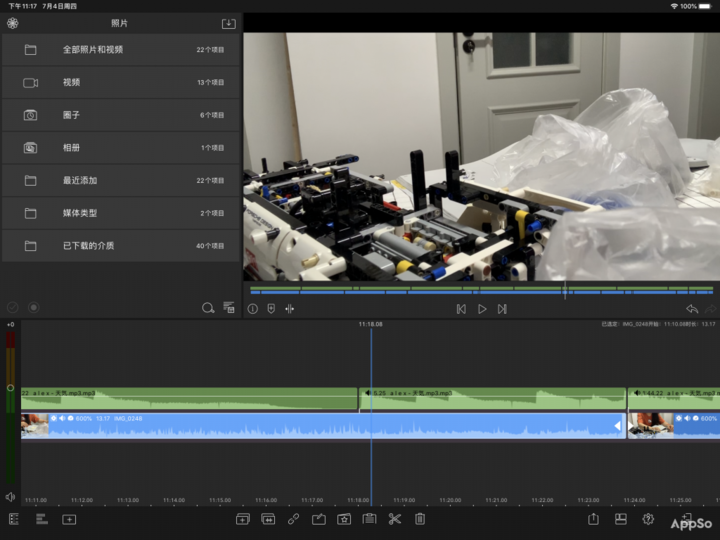
它还新增了一个覆盖帮助功能,长按下方「帮助和设置」按钮可以呼出提示文字,这个功能对新手十分友好,即使我们并不熟悉 LumaFusion 的操作,也可以根据提示来进行剪辑操作,不过提示文字上半部分是英文,下半部分是中文,不是全部汉字。
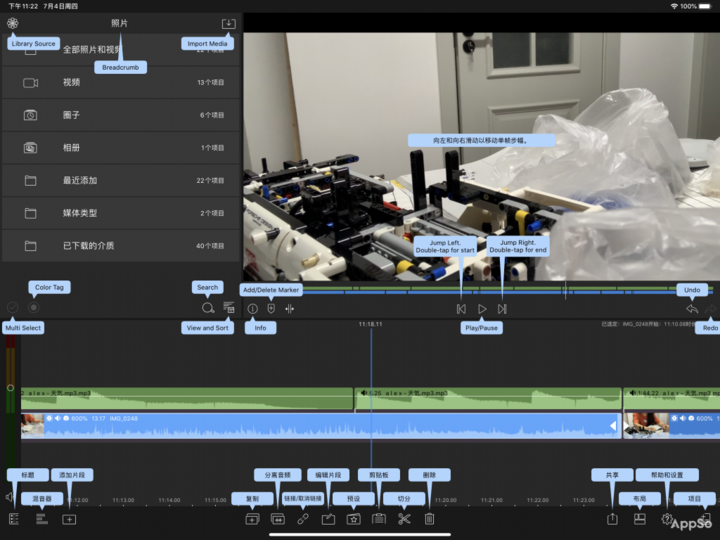
音轨增强
音轨由原先的 6 条增加到现在的 12 条,也就是说可以添加 6 条视频与 6 条音频,或者更简单粗暴直接添加 12 条音频文件,相对于之前的 3 轨视频编辑,增加了不少可能性与创造性。
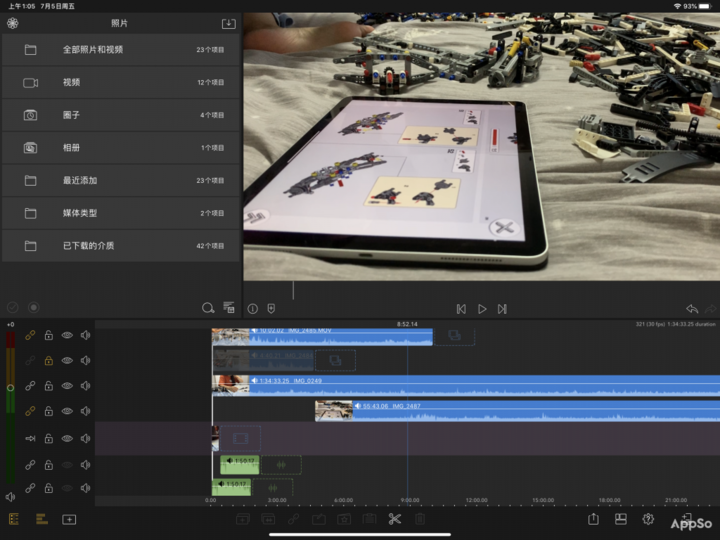
音轨可以进行锁定、隐藏和静音,还有链接的跟踪和取消。
预览效果
LumaFusion 2.0 中新增了一个时间线预览功能,在预览窗口的视频下方随意点按拖拽任意位置都可以在下方编辑窗口非常直观地看到当前视频进度与内容,素材较多的时候这个功能可以快速定位到需要编辑的位置;
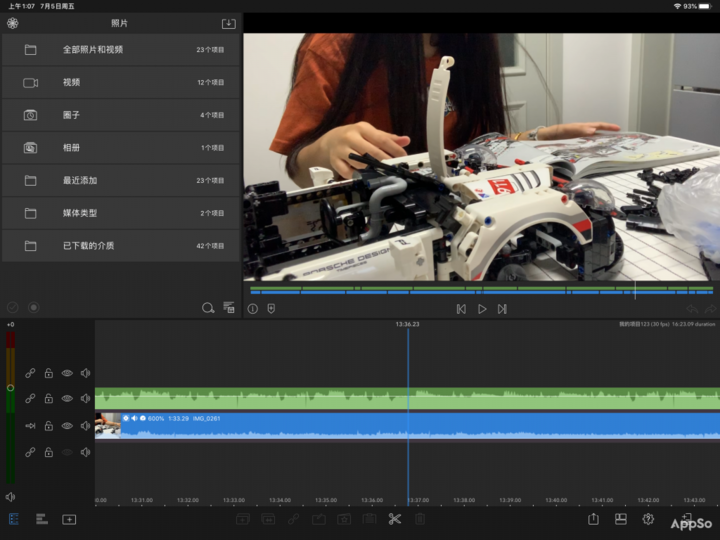
另外长按播放按钮还能以帧率方式进行快进或快退「找到完美帧率」即找到想要的完美画面。
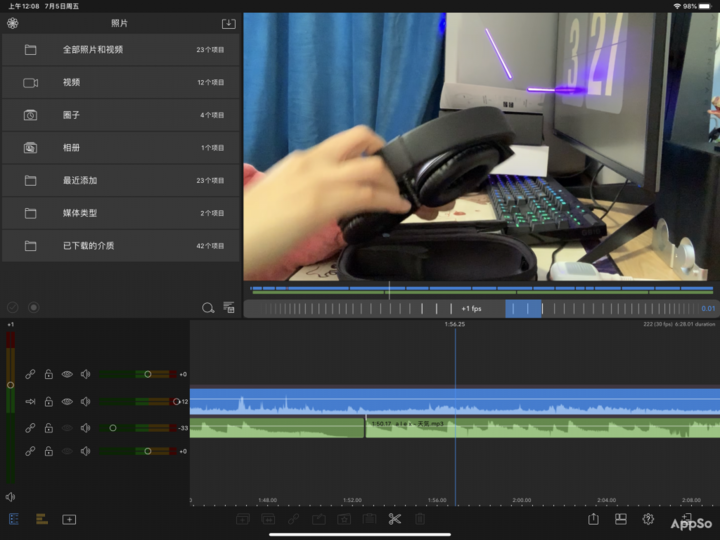
编辑与标注
预览窗口下方的标记按钮,可以在视频中随时进行标记与注释,还增加了不同颜色可选,只需要在需要的位置点击此按钮,输入想要标记的内容然后选择颜色即可,标记太多无用内容如何删除,只需要点击想要删除的标记内容,再次按下方的标记按钮就删除了。
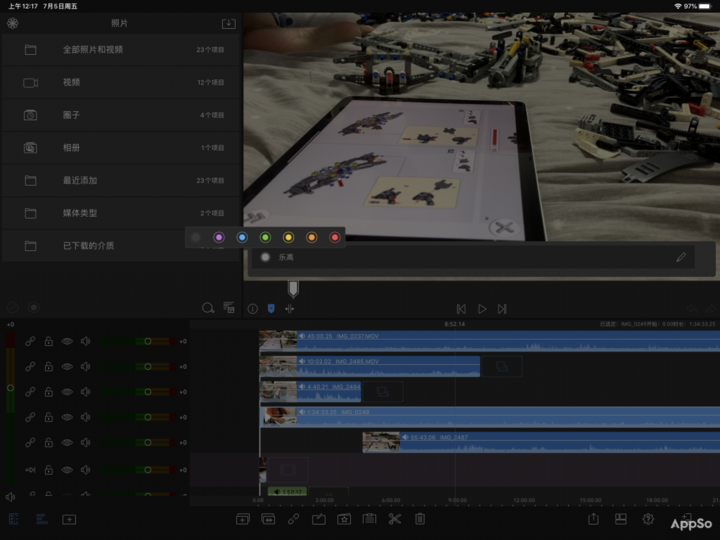
标记旁的 Slip Editor 功能可以针对某一段视频内容进行精细操作,可以用来展示更好的画面,而不需要改变此段视频长度。
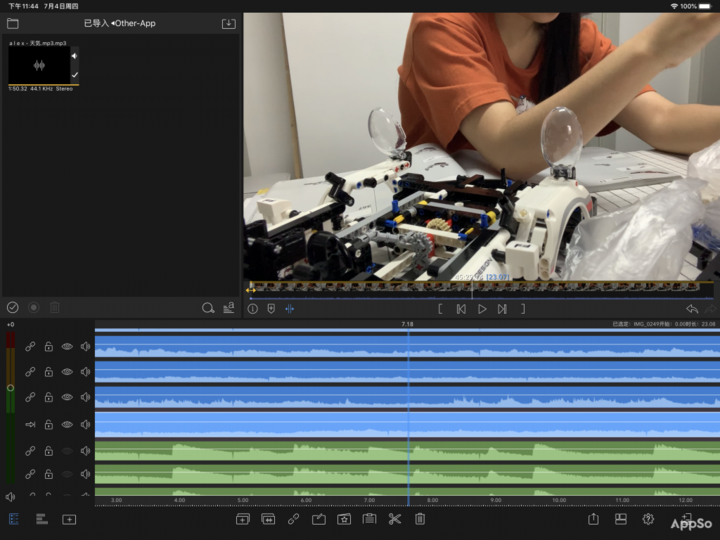
自定义功能丰富
视频剪辑过程中,一些顺手的喜欢的滤镜风格我们可以进行自定义保存,而现在自定义保存功能还支持了字体,我们可以将喜欢的字体也一并自定义,下次用的时候不需要再次添加了。
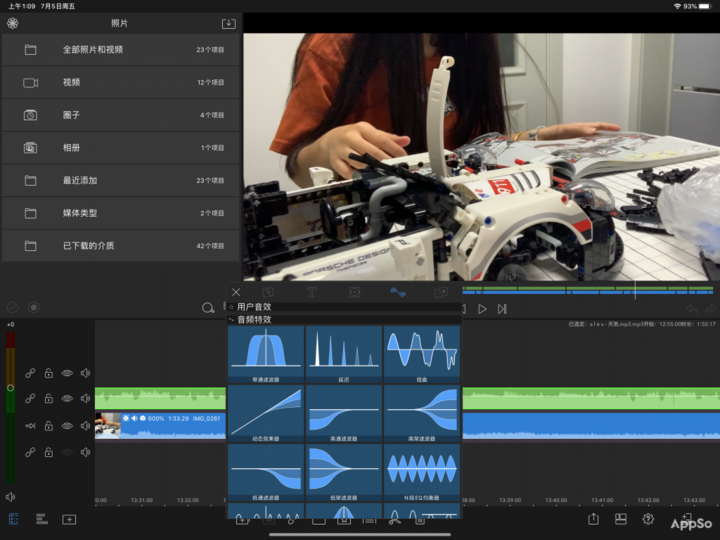
媒体文件保护
这个功能十分适合我,因为个人的小怪癖所以我相册里是空的,从来不想保存任何图片和视频,所以在把需要剪辑的视频导入到 LumaFusion 中之后我就会删除,虽然相册中删除了,但是 LumaFusion 中只要这个文件添加到编辑栏正在使用,那么它就会被保护而不会一起删除,在编辑完成后,删除对应项目,那么媒体文件也会被清除,不用担心占用内存。
外接设备
新版本中支持了外接显示器扩展,我家中有一台 iMac 所以在家进行剪辑工作的时候会通过 AirPlay 将它投射到 iMac 上进行预览,当然你也可以通过数据线将它连接到其它显示器上。
总结
以上是对 LumaFusion 2.0 功能优化的简单介绍,更新后的它变得更好用更便捷,如果你想在移动设备上进行视频剪辑,那么强烈推荐 LumaFusion,它将是你视频剪辑过程中最得力的帮手。
LumaFusion 售价 ¥198,支持 iPhone、iPad 和 iPod Touch。


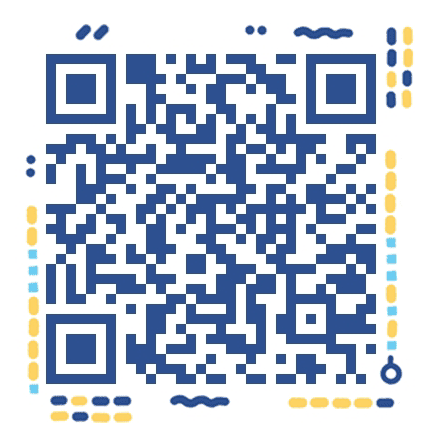
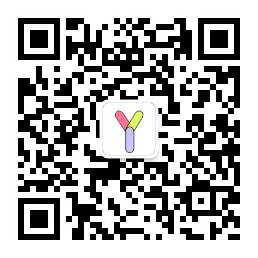
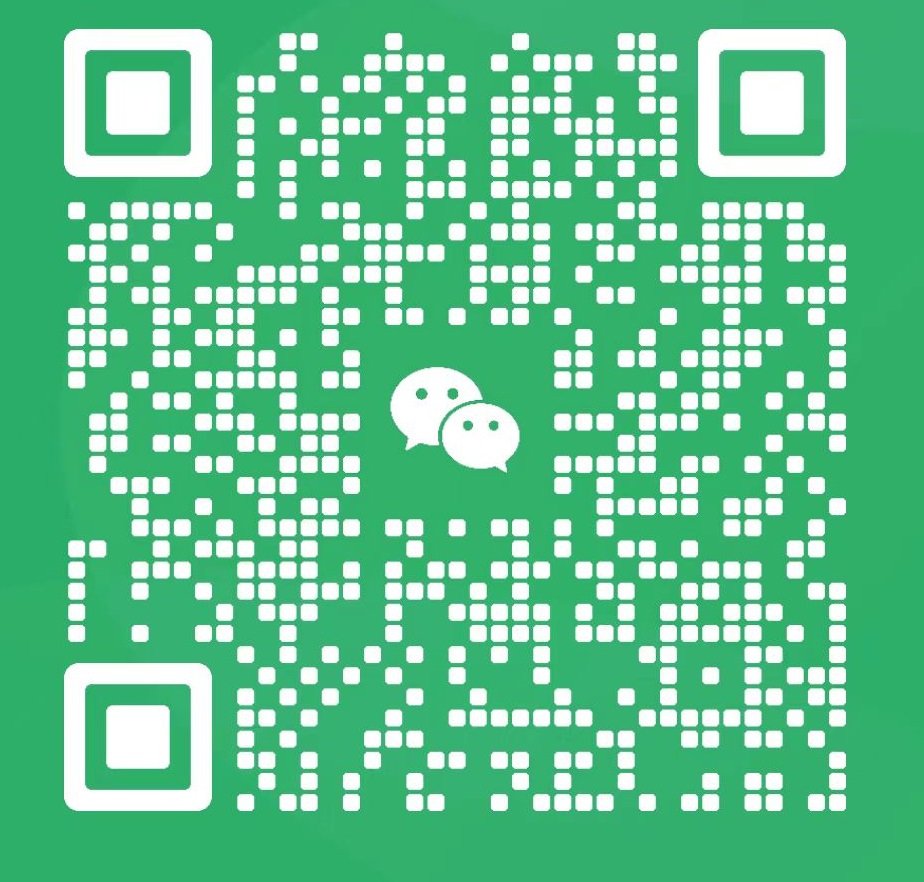
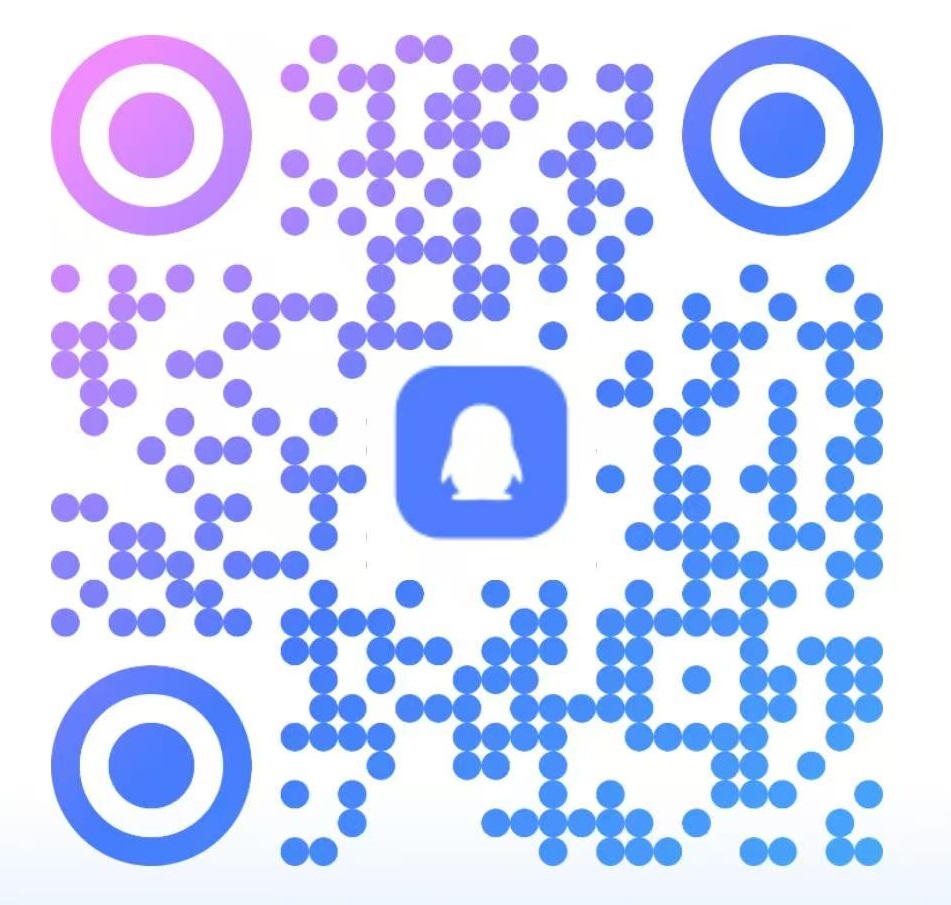
1